AppData,图文详解AppData里的文件是否可以删除
- 2018-06-07 16:30:00 分类:win7
小编了解了一下,AppData里的文件原来是系统文件来的。一般说到系统文件,我们就要谨慎的处理了,因为稍不小心就有可能删掉重要的文件而造成电脑出现问题。所以,今天小编就来给你们分析分析AppData里的文件是否可以删除。
小伙伴,你们知道帅气的小编我今天要说什么吗?我今天说的或许你们不会经常用到,但是也是需要知道的一个小知识哟~因为今天说的是跟电脑系统有那么些关系的,那就是AppData里的文件是否能删除的问题。那么下面我们就来一起看看吧~~
首先,先敲击键盘“WIN+R”,然后再打开的运行窗口中输入“control folders”,然后再点确定。
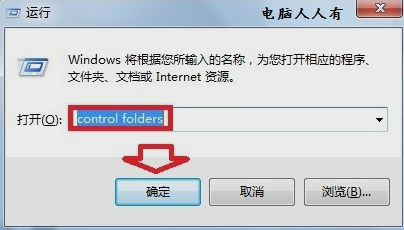
AppData示例1
然后再点“查看”这一栏,然后取消“隐藏受保护的操作系统文件”前的对勾,再选中“隐藏文件和文件夹”,然后“显示所有文件和文件夹”最后点确定即可。
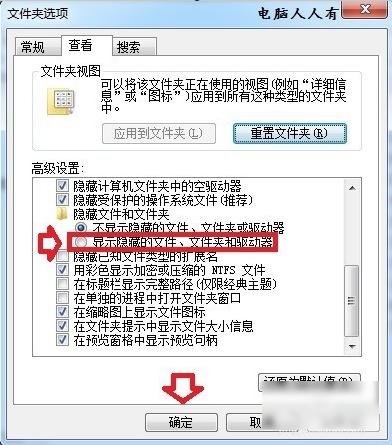
能否删除示例2
然后点“计算机”再点“C盘”,找到并双击打开“用户”,然后找到自己的账户,再打开。
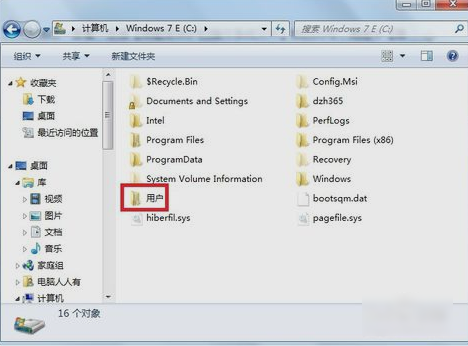
AppData是否可以删除示例3
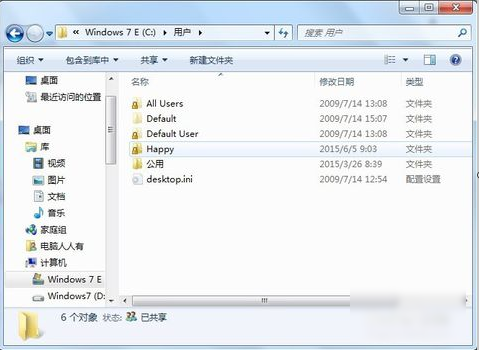
AppData是否可以删除示例4
然后打开“AppData”(但是系统文件有可能被隐藏,导致我们看不见)。
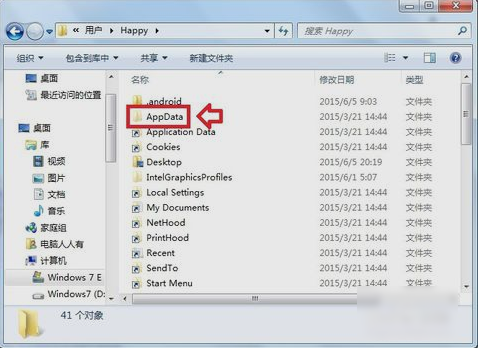
AppData文件示例5
然后打开“AppData”,里面有三个文件夹,分别是Local、LocalLow、Roaming。
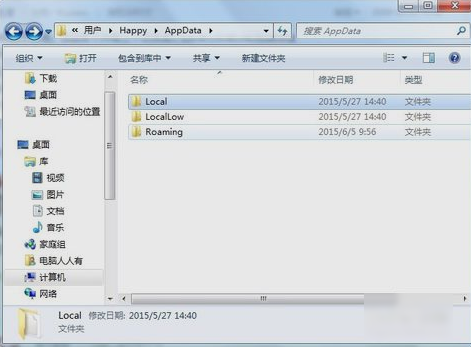
AppData示例6
再分别打开三个文件夹,其中Temp文件夹是临时文件夹,是可以删除的。
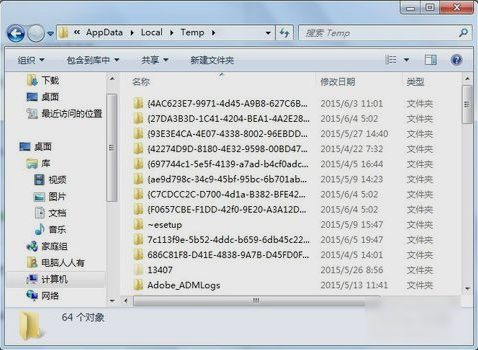
AppData是否可以删除示例7
一般是系统升级,打补丁,安装软件等操作留下的临时文件。全选(Ctrl+A)之后,删除即可。删不掉的,正在使用有关程序,重启电脑,不再关联,就可以删除了。
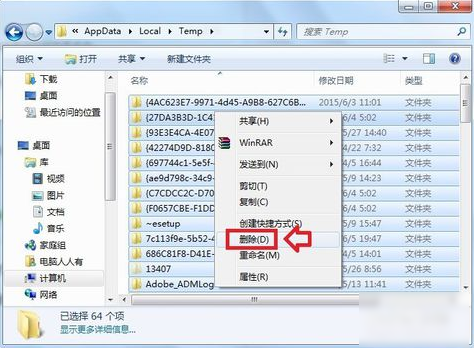
能否删除示例8
再分别查看各个文件夹,就会发现很多陌生的、没有下载过的软件会出现在这里。
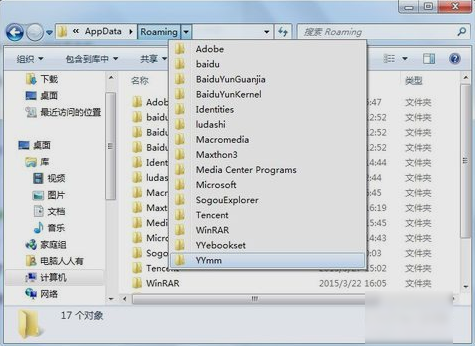
AppData示例9
然后打开来看,就会发现有些文件夹是空的,这是一些软件试图加塞,或者已经被卸载了的软件残余。
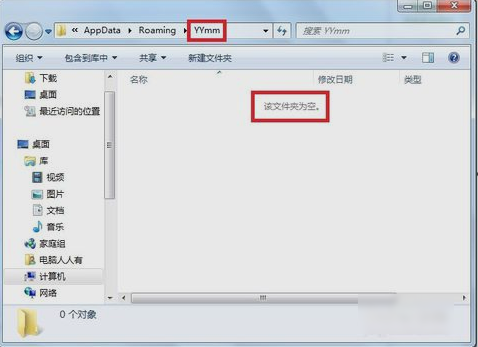
AppData示例10